Il y a quelques temps, je me suis retrouvé confronté à un dilemme classique : que faire de mon vieil ordinateur qui prenait la poussière dans un coin de ma maison ? Finalement, j’ai trouvé une solution un peu folle mais tellement logique : le transformer en Chromebook.
Transformer mon ancien PC en Chromebook
Comme beaucoup de personnes, je suis attaché aux objets et j’ai du mal à m’en séparer, surtout lorsqu’ils fonctionnent encore, et j’ai accumulé de nombreux souvenirs. Cependant, avec l’avancée constante de la technologie, il est parfois difficile de savoir quoi faire de ce matériel obsolète. C’est alors que j’ai décidé d’opter pour une solution différente de celle habituelle : donner une seconde vie à mon ancien ordinateur en le transformant en Chromebook, grâce à Chrome OS Flex.
Tout d’abord, il était important de comprendre si le projet était réalisable. Mon ordinateur portable, bien que vieillissant, avait encore des composants fonctionnels. Cependant, il était clair qu’il ne serait pas en mesure d’exécuter correctement les dernières versions de Windows ou de macOS. C’est là que Chrome OS Flex entre en jeu.
Conçu pour redonner vie aux vieux ordinateurs en remplaçant les systèmes d’exploitation traditionnels, Chrome OS Flex offre une expérience centrée sur Internet et l’écosystème Google, idéale pour une navigation en ligne basique, un usage familial. Dans le but de moderniser et de simplifier l’expérience informatique, Chrome OS Flex semblait être la solution parfaite pour mon objectif de recyclage technologique.
Où allons-nous commencer?
La première étape consistait à vérifier la compatibilité de mon ancien ordinateur avec Chrome OS Flex. Heureusement, les exigences étaient modestes : architecture x86-64, au moins 4 Go de RAM, 16 Go de stockage et un processeur et une carte graphique post-2010. Une fois les spécifications confirmées, nous pouvons commencer.
À l’aide des instructions plutôt claires fournies par Google, j’ai créé une clé USB bootable et j’ai commencé le processus d’installation. Bien que la procédure soit assez simple, il est essentiel de suivre attentivement chaque étape pour garantir la réussite de l’opération. En moins d’une demi-heure, mon ancien compagnon était prêt à se transformer en Chromebook.
Chrome OS Flex, ça marche bien ?
Une fois l’installation terminée, J’ai été agréablement surpris par la simplicité et l’efficacité de Chrome OS Flex. L’interface est intuitive, elle m’a permis de configurer rapidement mes paramètres personnalisés, notamment concernant la confidentialité. De plus, la possibilité de personnaliser l’apparence et de synchroniser mes données avec d’autres appareils utilisant Chrome était un ajout bienvenu. Eh bien, je n’en ai pas, mais vous voyez l’idée.
L’utilisation quotidienne de mon « nouveau » Chromebook s’est déroulée de manière fluide et transparente. Que ce soit pour naviguer sur le Web, rédiger des documents ou regarder des vidéos, mon ancien ordinateur s’est transformé en un compagnon fiable et efficace, grâce à Chrome OS Flex. Sans être une bête de course, on a une expérience bien plus confortable que l’épave virtuelle sous Windows que j’avais auparavant.
Afin de préserver les ressources de la planète et d’économiser un peu d’argent, prolonger la durée de vie d’équipements obsolètes était particulièrement satisfaisant. Grâce à des solutions telles que Chrome OS Flex, nous pouvons désormais redonner vie à d’anciens appareils plus facilement et rendre la technologie un peu plus durable.
Guide d’achat
Quels sont les meilleurs Chromebooks en 2023 ?





